iPhone 版《Numbers 表格使用手册》
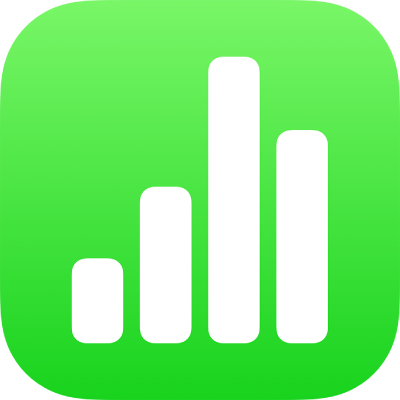
在 iPhone 上的 Numbers 表格中过滤数据
你可以过滤表格中的数据使其仅显示你想看到的数据。例如,如果你所看到的表格内容为多种利率贷款的预期每月按揭还款额,你可以过滤该表格使其仅显示你能够负担的贷款。
你可以通过创建规则(确定表格中哪些行可见)过滤数据。例如,你可以创建过滤规则来显示包含大于特定值的数字的行,或包含特定文字的文本,或者你可以使用“快速过滤”来快速显示或隐藏行。
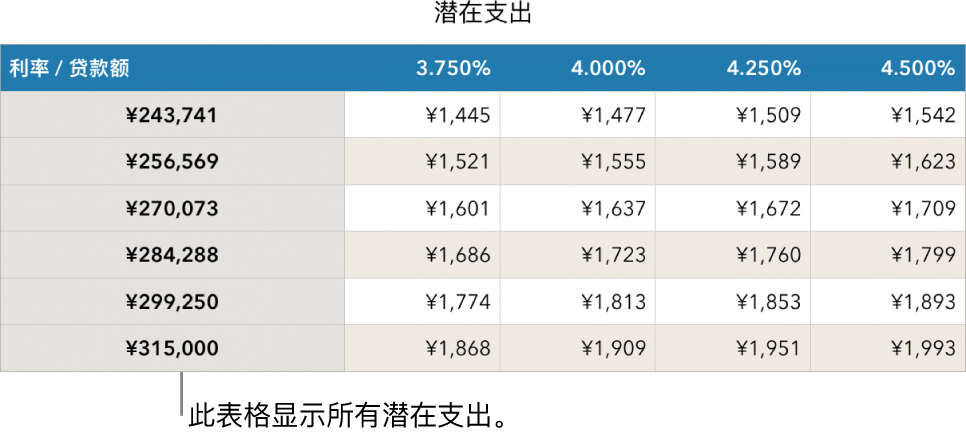
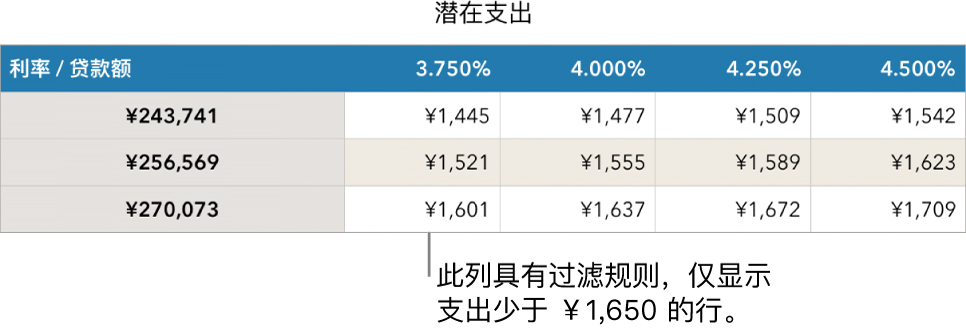
使用快速过滤
你可以使用“快速过滤”来快速显示或隐藏符合列中特定值的行。如果在数据透视表中使用“快速过滤”,你还可以隐藏和显示“列”和“行”字段中的群组。
选择一列或一个单元格。
如果你想在数据透视表中使用“快速过滤”,请选择一个表头单元格、一行或一列。
轻点屏幕底部的
 或
或  ,然后轻点“快速过滤”。
,然后轻点“快速过滤”。选择或取消选择想要显示或隐藏的数据的复选框。
【提示】如果你在处理大数据集并且想要仅查看列表中当前所选项目,请轻点“显示所选内容”。
完成后,轻点工作表上的任意位置。
若要查看“快速过滤”规则,请轻点 ![]() ,然后轻点“过滤”。
,然后轻点“过滤”。
创建过滤规则
你可以基于列中的值创建过滤规则。该列中仅显示带有指定值的行。为数据透视表创建过滤规则时,你还可以基于字段创建规则。
轻点表格,轻点
 ,然后轻点“过滤”。
,然后轻点“过滤”。轻点“添加过滤条件”,然后轻点要按哪一列(或字段)过滤。
轻点你想要的过滤类型(例如“文本”),然后轻点一个规则(例如“开头为”)。
你还可以选取快速过滤。
为规则输入值;例如,如果你选择了“不是”,请键入文本如“截止到”。
轻点“完成”。
若要为同一列添加另一条规则,轻点“添加规则”,然后选取新过滤规则。
你可以为一列设置多个规则,例如,“显示 C 列中包含‘是’或‘可能’的行”。
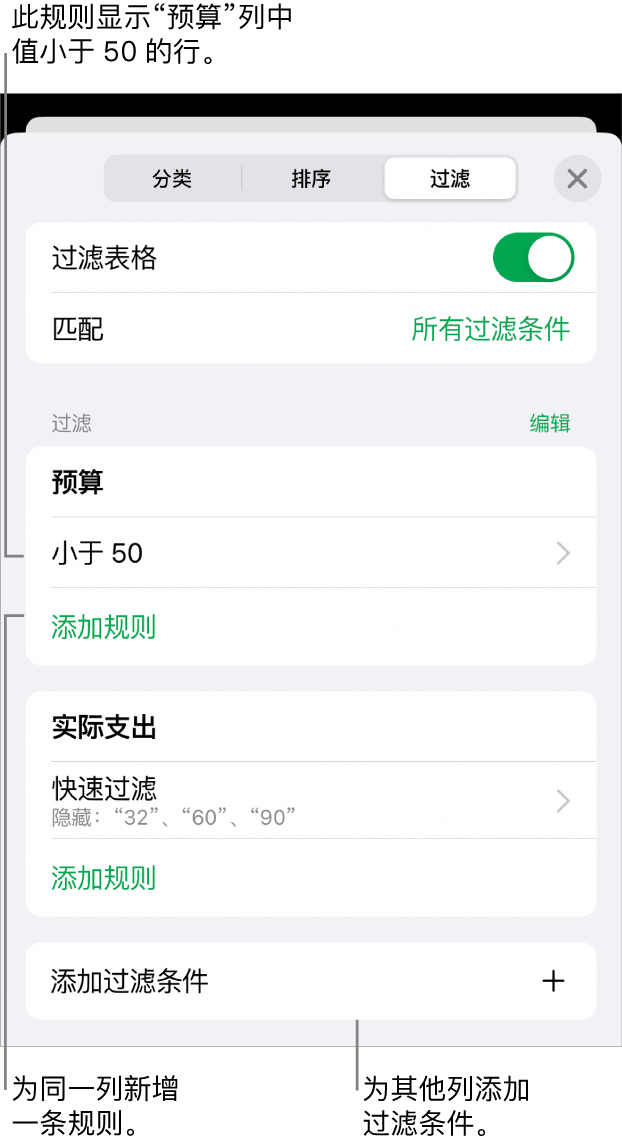
若要在其他列中添加过滤条件,请轻点“添加过滤条件”并选取其他过滤规则。
若要在有多个过滤规则的表格中显示匹配所有过滤规则或任何过滤规则的行,请轻点“所有过滤条件”或“任何过滤条件”。
在已过滤表格中添加行时,将填充单元格以匹配现有过滤规则。
关闭过滤或删除规则
你可以关闭表格的所有过滤,而无需删除它们。如果需要,你可以在稍后将它们重新打开。如果不需要过滤,你可以删除它。
轻点表格,轻点
 ,然后轻点“过滤”。
,然后轻点“过滤”。执行以下任一项操作:
关闭所有过滤条件:关闭“过滤表格”。
删除规则:向左轻扫规则,然后轻点“删除”。若要删除过滤,请删除其所有规则。